Cómo tomar una captura de pantalla en Manjaro
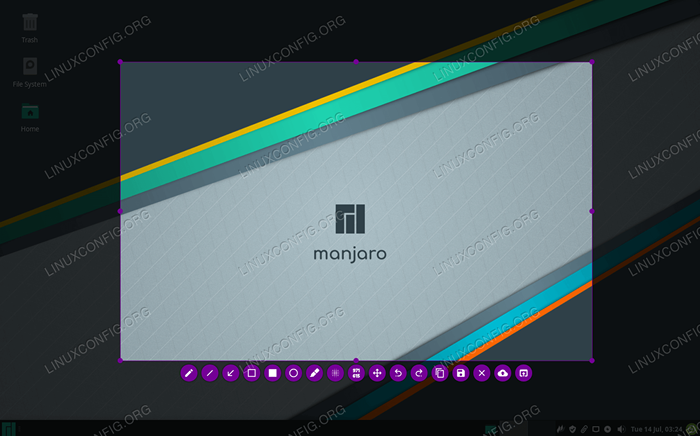
- 2465
- 124
- Berta Solano
En esta guía, le mostraremos cómo tomar capturas de pantalla en Manjaro Linux. Hay algunas utilidades diferentes que podemos usar para realizar esta tarea, y este artículo asegurará que esté familiarizado con ellos.
En este tutorial aprenderás:
- Cómo tomar una captura de pantalla con las utilidades de captura de pantalla de Manjaro
- Cómo usar flameshot para capturas de pantalla y anotaciones
- Cómo usar Kazam para tomar capturas de pantalla y capturas de pantalla
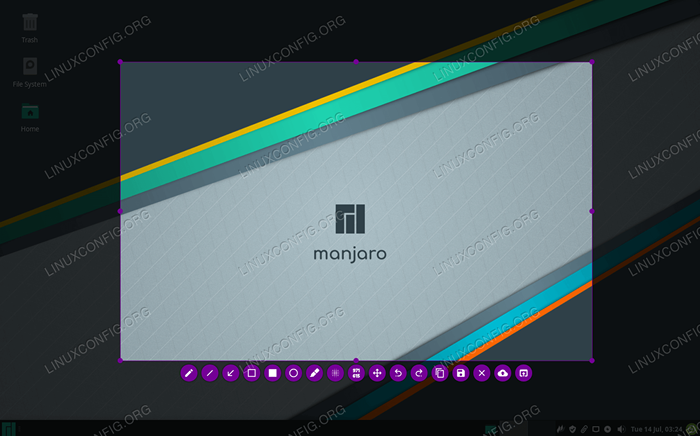 Tomar una captura de pantalla en Manjaro Linux
Tomar una captura de pantalla en Manjaro Linux | Categoría | Requisitos, convenciones o versión de software utilizada |
|---|---|
| Sistema | Manjaro Linux |
| Software | Flameshot, kazam |
| Otro | Acceso privilegiado a su sistema Linux como root o a través del sudo dominio. |
| Convenciones | # - requiere que los comandos de Linux dados se ejecuten con privilegios raíz directamente como un usuario raíz o mediante el uso de sudo dominiops - Requiere que los comandos de Linux dados se ejecuten como un usuario regular no privilegiado |
Utilidades de captura de pantalla incorporadas de Manjaro
Cuando descarga e instala Manjaro, hay muchos entornos de escritorio para elegir. XFCE figura como la GUI superior, pero KDE, Gnome y otros también son opciones muy populares. Todos estos diferentes entornos de escritorio tienen una utilidad de captura de pantalla incorporada, por lo que independientemente de la GUI que esté utilizando, ya tiene una herramienta de captura de pantalla instalada de forma predeterminada.
Todos son similares pero funcionan de manera un poco diferente. Por ejemplo, cuando presionas el PRTSC (Pantalla de impresión) Clave En XFCE, aparece una pequeña ventana y le ofrece algunas opciones sobre qué hacer con la imagen que acaba de capturar:
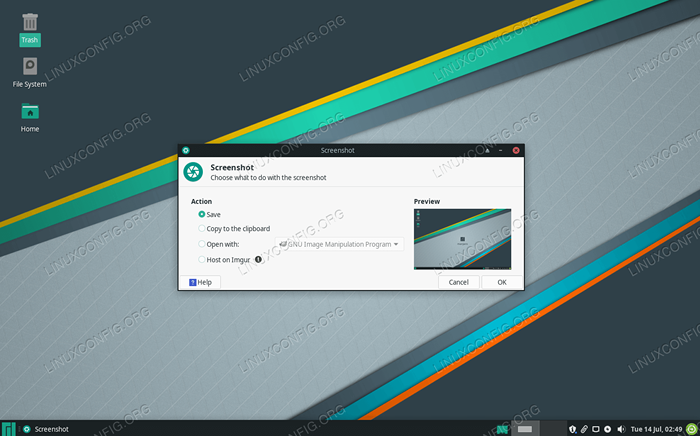 XFCE Predeterminado de captura de pantalla
XFCE Predeterminado de captura de pantalla En gnome, golpeando el PRTSC La clave hará que su pantalla flasheará y escuchará el sonido de un obturador de la cámara, pero no aparece nada. Puedes encontrar tu captura de pantalla en el Fotos carpeta dentro de su directorio de inicio.
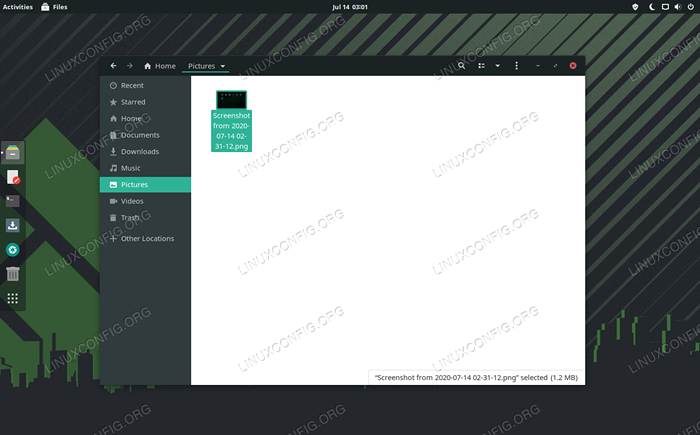 Captura de pantalla guardada en la carpeta de imágenes en gnomo
Captura de pantalla guardada en la carpeta de imágenes en gnomo No podemos cubrir todas las GUI aquí, pero es suficiente decir que la utilidad incorporada se puede activar con el PRTSC llave. Por defecto, todo su escritorio se capturará en la imagen. Si solo desea capturar una ventana en particular, puede llevar esa ventana al primer plano y usar Alternativo + PRTSC al mismo tiempo.
Para un control más granular, simplemente abra la utilidad de captura de pantalla desde la aplicación de su GUI Laucher.
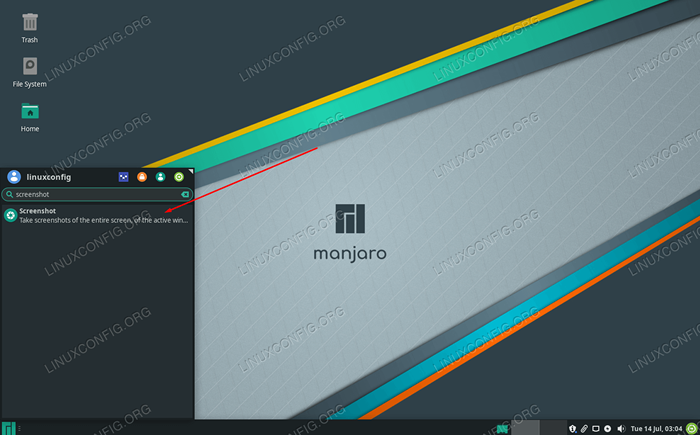 Cada GUI tiene una utilidad de captura de pantalla predeterminada que puede abrir
Cada GUI tiene una utilidad de captura de pantalla predeterminada que puede abrir La herramienta de captura de pantalla incorporada generalmente le permitirá seleccionar una región de la pantalla para capturar y elegir si capturar o no el puntero del mouse en la imagen. Algunos son más robustos y pueden incluir opciones adicionales.
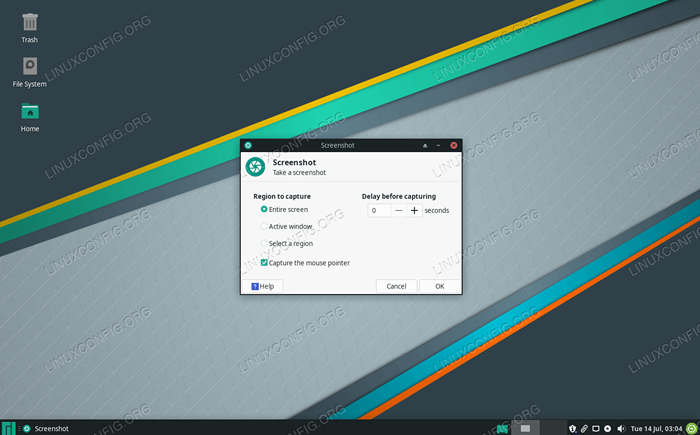 Utilidad de captura de captura predeterminada de XFCE
Utilidad de captura de captura predeterminada de XFCE Flameshot
Las utilidades de captura de pantalla predeterminadas que cubrimos anteriormente son un poco escasas en el camino de las características. Flameshot es un programa alternativo que puede usar, especialmente si está buscando anotar sus capturas de pantalla dibujando flechas y tiene acceso a otras características convenientes.
Flameshot no se instala de forma predeterminada, así que abra un terminal y escriba el siguiente comando para instalarlo:
$ sudo Pacman -s Flameshot
Una vez que se instala flameshot, puede acceder a ella en el lanzador de aplicaciones. Alternativamente, puede iniciarlo desde el terminal con este comando:
$ flameshot gui
Cuando se abre flameshot, simplemente siga las instrucciones en pantalla. Puede arrastrar el mouse y cambiar el tamaño de la ventana muy fácilmente para capturar exactamente lo que desea en su pantalla. Verá muchas herramientas que puede usar para anotar o cargar su captura de pantalla.
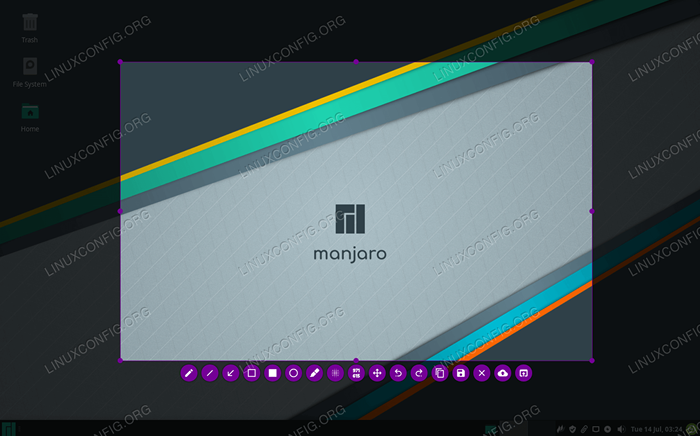 Capturar una imagen con flameshot. Hay muchas opciones disponibles para editar la imagen en la parte inferior.
Capturar una imagen con flameshot. Hay muchas opciones disponibles para editar la imagen en la parte inferior. Pero espera hay mas! Puede configurar la interfaz de Flameshot y otras opciones dentro del menú de configuración:
$ configuración de flameshot
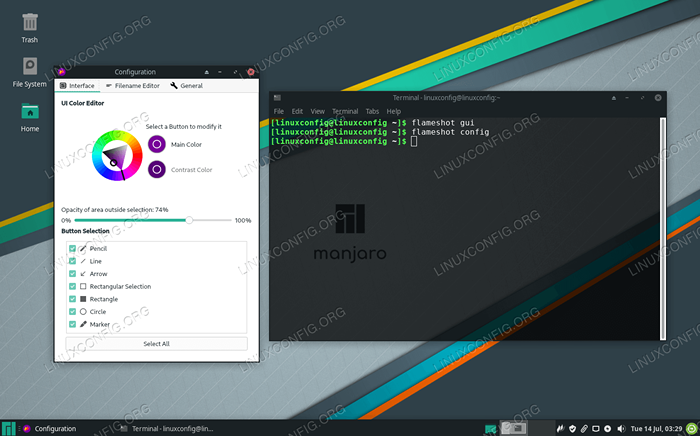 Flameshot tiene muchas opciones de configuración, como puede ver
Flameshot tiene muchas opciones de configuración, como puede ver Hay algunas opciones de línea de comando que también puede usar con Flameshot. Vea la página del hombre para obtener una lista completa de lo que puede hacer.
$ hombre flameshot
Kazam
Kazam es otra opción viable para capturas de pantalla en Manjaro, pero no está disponible en el repositorio oficial de software de Manjaro (o al menos aún no). Primero tendrá que habilitar el repositorio AUR en Manjaro e instalar kazam. O simplemente podrías usar git y makepkg Para obtenerlo de Aur:
$ git clone https: // aur.archinux.org/kazam.git $ cd kazam $ makepkg -si
Una vez que esté instalado, puede abrirlo en la aplicación de su GUI Launcer. Un gran punto de venta de Kazam es que viene con la capacidad de grabar su pantalla. Solo asegúrese de que se seleccione "Screencast" cuando desee grabar un video, y se selecciona "Captura de pantalla" cuando desea tomar una imagen.
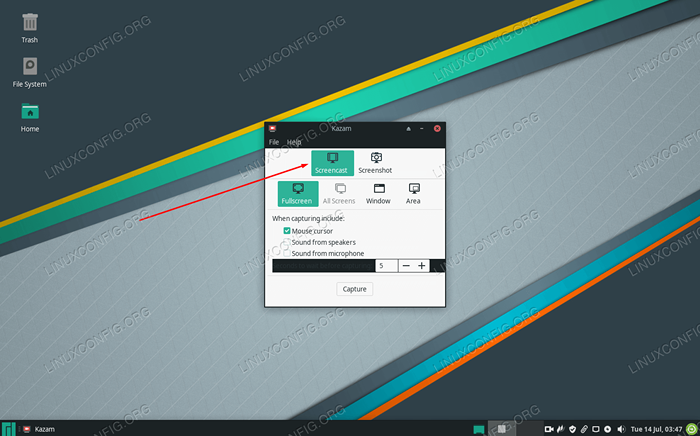 Elija entre screencast o captura de pantalla, dependiendo de si desea capturar videos o imágenes
Elija entre screencast o captura de pantalla, dependiendo de si desea capturar videos o imágenes Conclusión
En esta guía, vimos cómo tomar capturas de pantalla en Manjaro. Aprendimos a usar las utilidades de captura de captura predeterminadas de Manjaro para capturar imágenes, así como instalar software adicional para brindarnos algunas opciones y conveniencia adicionales.
Usando las herramientas de esta guía, podrá capturar capturas de pantalla, capturas de pantalla y anotar y cargar su contenido de varias maneras en Manjaro.
Tutoriales de Linux relacionados:
- Cómo tomar una captura de pantalla en Ubuntu 22.04 Jellyfish de Jammy ..
- Cómo tomar una captura de pantalla en Kali Linux
- Cosas para instalar en Ubuntu 20.04
- Cosas que hacer después de instalar Ubuntu 20.04 fossa focal Linux
- Una introducción a la automatización, herramientas y técnicas de Linux
- Descarga de Linux
- Cosas que hacer después de instalar Ubuntu 22.04 Jellyfish de Jammy ..
- Cosas para instalar en Ubuntu 22.04
- Instale Arch Linux en VMware Workstation
- Cómo arrancar dual Kali Linux y Windows 10

